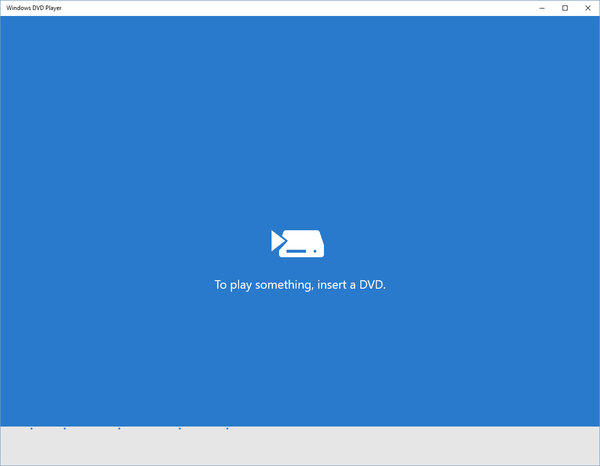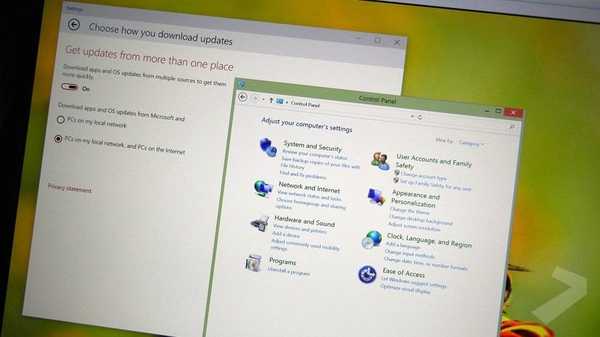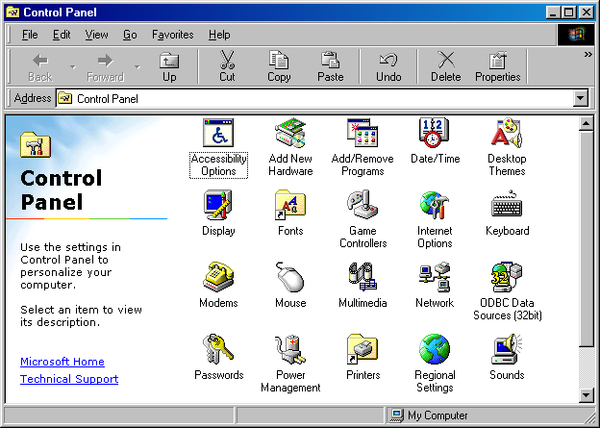Уграђена апликација за фотографије у оперативном систему Виндовс 10 подржава најпопуларније формате слика, укључујући најчешће коришћене ЈПЕГ, ЈПГ, ГИФ, ПНГ и БМП.
Међутим, понекад када покушате да отворите сликовну датотеку помоћу апликације Фотографије, можда ћете видети поруку о грешци „Не можемо отворити ову датотеку“ или „Формат датотеке није подржан“.

Ако добијете поруку о грешци када покушате да отворите слику, можете испробати следећа решења да покушате да решите проблем.
Проверите да ли је слика оштећена.
Апликација Пхотос најчешће приказује грешку када је датотека слике коју покушавате отворити оштећена. Да бисте били сигурни да датотека није оштећена, кликните је десним тастером миша и кликните на њу Отвори са, изаберите са листе "Паинт".
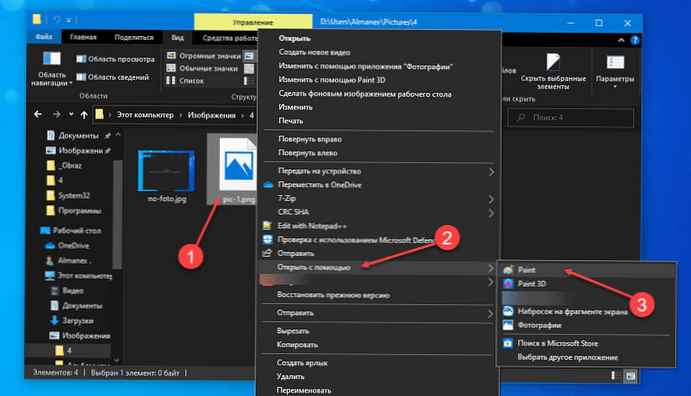
Ако се сликовна датотека отвори без проблема у програму Паинт, то значи да је проблем са апликацијом Фотографије.
Проверите да ли формат датотеке слике подржава апликацију Фотографије.
Пре враћања, ресетовања или поновне инсталације апликације Фотографије, важно је да се уверите да апликација подржава формат датотеке слике коју покушавате да отворите. Ако је формат датотеке релативно нов, можда ћете морати испробати прегледник слика треће стране. Ако је формат датотеке ХЕИЦ, погледајте Упутства за преглед слике ХЕИЦ у нашем водичу за Виндовс 10.
Вратите и ресетујте апликацију Фотографије.
Виндовс 10 вам омогућава да вратите и ресетујете апликацију Пхотос тако да можете да решите било који проблем са апликацијом без потребе да је поново инсталирате. Ево како да вратите и ресетујете апликацију Фотографије..
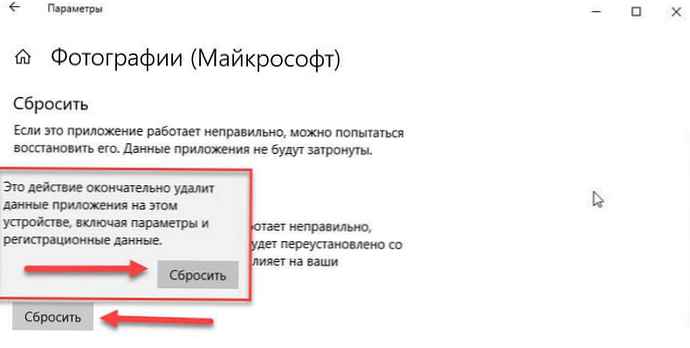
1. корак: Изаберите "Опције" → "Апликације" → "Апликације и функције".
2. корак: На листи апликација пронађите и кликните на апликацију "Фотографије "
Корак 3: У прозору који се отвори кликните на „Ресетовање “.
Више у нашем водичу: Шта урадити ако се апликација Пхотос не отвори.
Ручно инсталирајте апликацију Фотографије.
Ако горња решења не могу да исправе грешку у апликацији Фотографије, покушајте да је поново инсталирате ручно. Како се апликација не може уклонити помоћу апликације Подешавања, морате је користити ПоверСхелл да бисте је уклонили. Ево како то урадити.
- Трчи Поверхелл у име администратора (у супротном извршење наредбе неће успети).
- Упишите или копирајте налепите следећу наредбу:
Гет-АппкПацкаге * Фотографије * | Ремове-АппкПацкаге

- Сачекајте да се наредба заврши, затворите ПоверСхелл и следите везу: хттпс://ввв.мицрософт.цом/ру-ру/п/мицрософт-пхотос/9взднцрфјбх4 у продавницу и инсталирајте апликацију Фотографије.
Омогућите класични Виндовс Пхото Виевер
Класични прегледник фотографија (Виндовс Пхото Виевер) је подразумевано онемогућен у оперативном систему Виндовс 10. Можете га омогућити и користити га подразумевано ако имате проблема са апликацијом Фотографије..
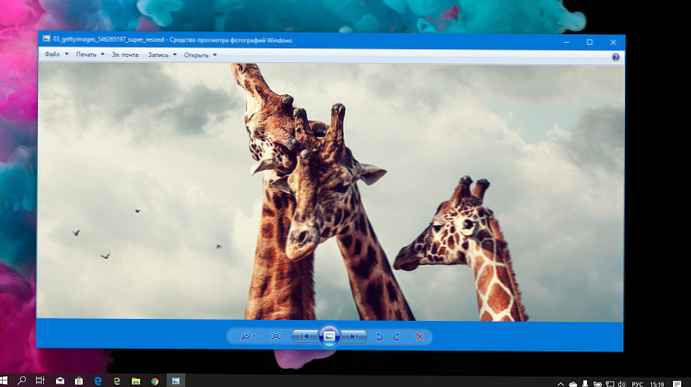
Можете да омогућитеЦлассиц Пхото Виевер у систему Виндовс 10, који је подразумевано инсталиран у Виндовс 7 и претходним верзијама. Само је потребно да направите малу промену у регистру Виндовс 10 да бисте је омогућили..
То је све! Надам се да ће информације бити корисне.